请问tplink的AX1800路由器如何配置网络连接?
答:tplink的AX1800系列路由器包括两款产品:TL-XDR1860与TL-XDR1850。这两款设备在配置过程中基本一致,以下内容将以TL-XDR1860为例进行展示。
温馨提示:
(1)如果你的tplink路由器之前已经设置过,请先将其恢复至出厂设置,然后再按照以下步骤进行配置。tplink路由器恢复出厂设置的具体方法可查阅相关文章:
(2)AX1800并非单一的路由器型号,而是指支持Wi-Fi 6技术且无线传输速率最高可达1800Mbps的产品。

配置流程:
1. 将你的tplink AX1800路由器接通电源,此时系统指示灯应显示为绿色常亮。待系统启动完毕后,指示灯会闪烁两次,随后变为红色常亮。
之后,将来自光猫的网线(即入户宽带网线或墙壁网口)插入到tplink AX1800路由器上的任一网口。

温馨提示:
tplink AX1800系列的所有无线路由器均具备WAN/LAN自适应功能,无需区分WAN口与LAN口,可以自由连接;路由器会自动识别并设定连接光猫(宽带网线)的接口作为WAN口。
2. 查看tplink AX1800路由器底部贴纸上标注的默认无线名称,具体如图所示。

3. 关闭手机的移动数据服务,并确保手机连接至tplink AX1800路由器的默认无线网络。
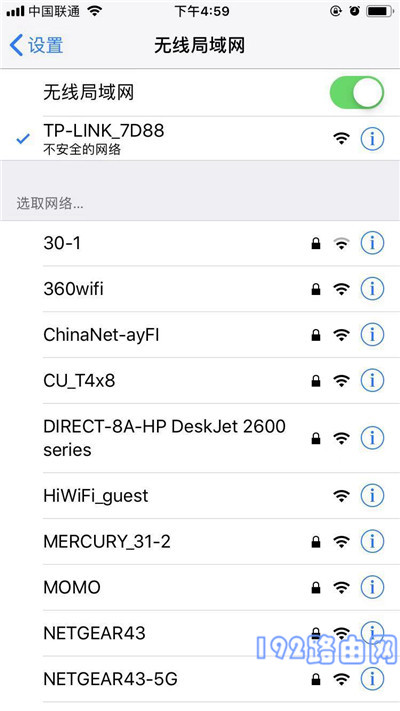
温馨提示:
手机连接至路由器默认WiFi网络后,可能会暂时无法上网,这是正常的。请注意,在使用手机配置路由器时,无需保持手机的联网状态。
4. 成功连接后,手机通常会自动跳转至路由器的管理界面;若未能自动跳转,则需手动打开浏览器,在地址栏输入“tplogin.cn”,进入管理界面,设置管理员密码并确认。

5. 接下来,路由器将自动检测宽带的接入方式,稍作等待后依据检测结果进行相应配置。
(1)若检测到的接入方式为宽带拨号上网——则需要在页面中填写由运营商提供的宽带账号及密码(即上网账号和上网密码),如下图所示。
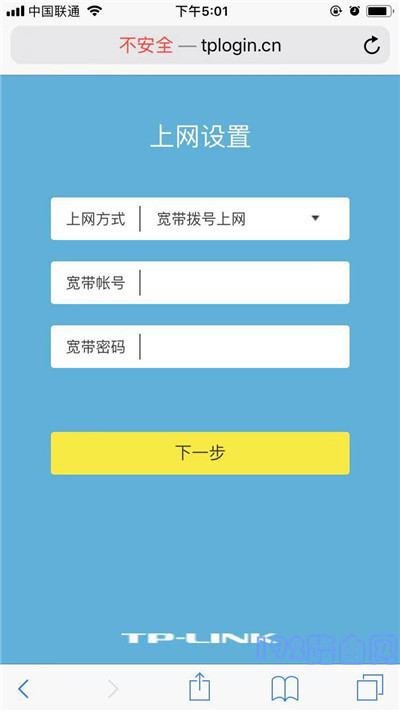
(2)如果系统检测到的接入方式为自动获取IP地址——则无需在页面中做任何修改,直接点击“下一步”即可,如下图所示。
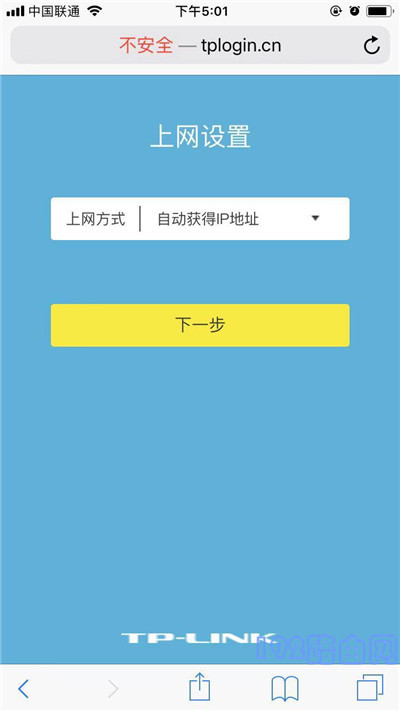
(3)若检测结果显示接入方式为固定IP地址——则需要在页面中填写运营商提供的IP地址、子网掩码、默认网关、首选DNS服务器以及备用DNS服务器。
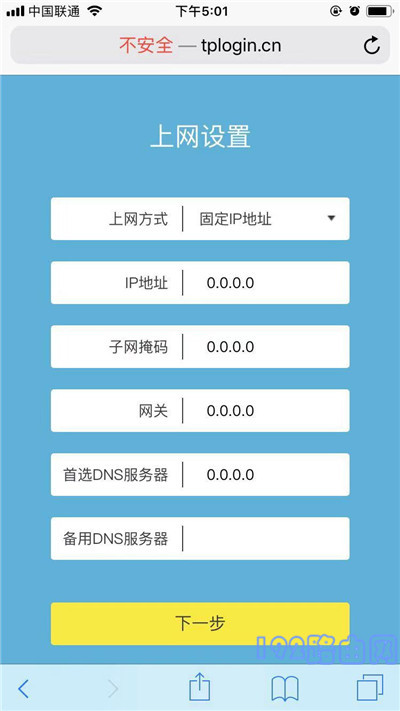
温馨提示:
家庭宽带通常采用宽带拨号上网或自动获取IP地址这两种方式,而固定IP地址这种接入方式主要用于企业专线宽带业务,家庭用户极少使用。
6. 根据提示,为你的tplink AX1800路由器设置无线网络名称和密码,完成后点击“确定”,路由器即可正常上网。
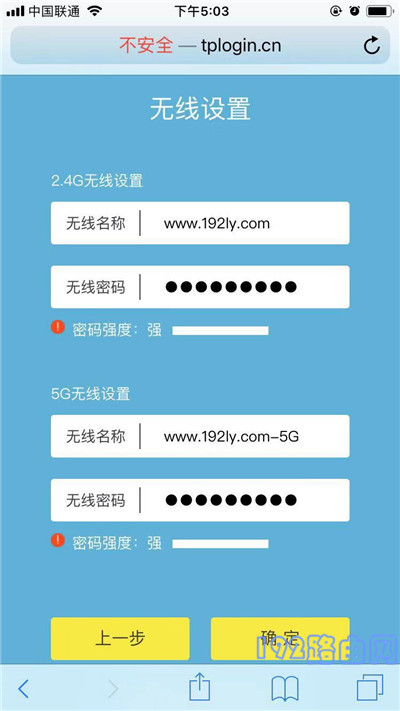
温馨提示:
配置完成后,原有的默认无线名称将被替换,手机上的WiFi连接也会中断;此时需要重新连接到新设置的无线网络。
附加说明:
(1)对于易展套装路由器,只需将套装内的其他路由器放置在母路由器附近的插座上通电即可,系统会自动完成配对并组建网络,配对成功后可将其移至理想位置。
(2)若要与其他型号的tplink易展路由器组网,只需同时按下两个路由器上的“易展”按钮,就能实现配对组网。









 陕公网安备41159202000202号
陕公网安备41159202000202号